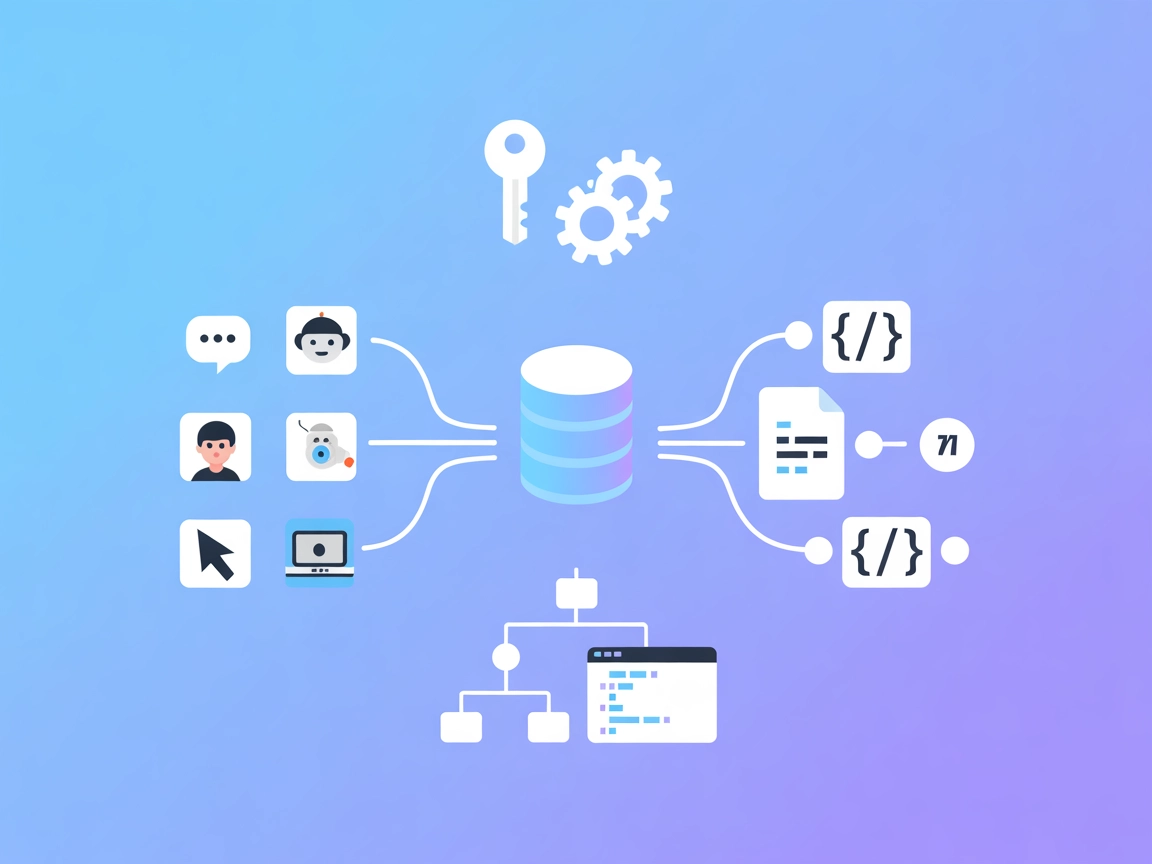
OpenAPI MCP Server
Der OpenAPI MCP Server verbindet KI-Assistenten mit der Fähigkeit, OpenAPI-Spezifikationen zu erkunden und zu verstehen, und bietet ausführlichen API-Kontext, Z...
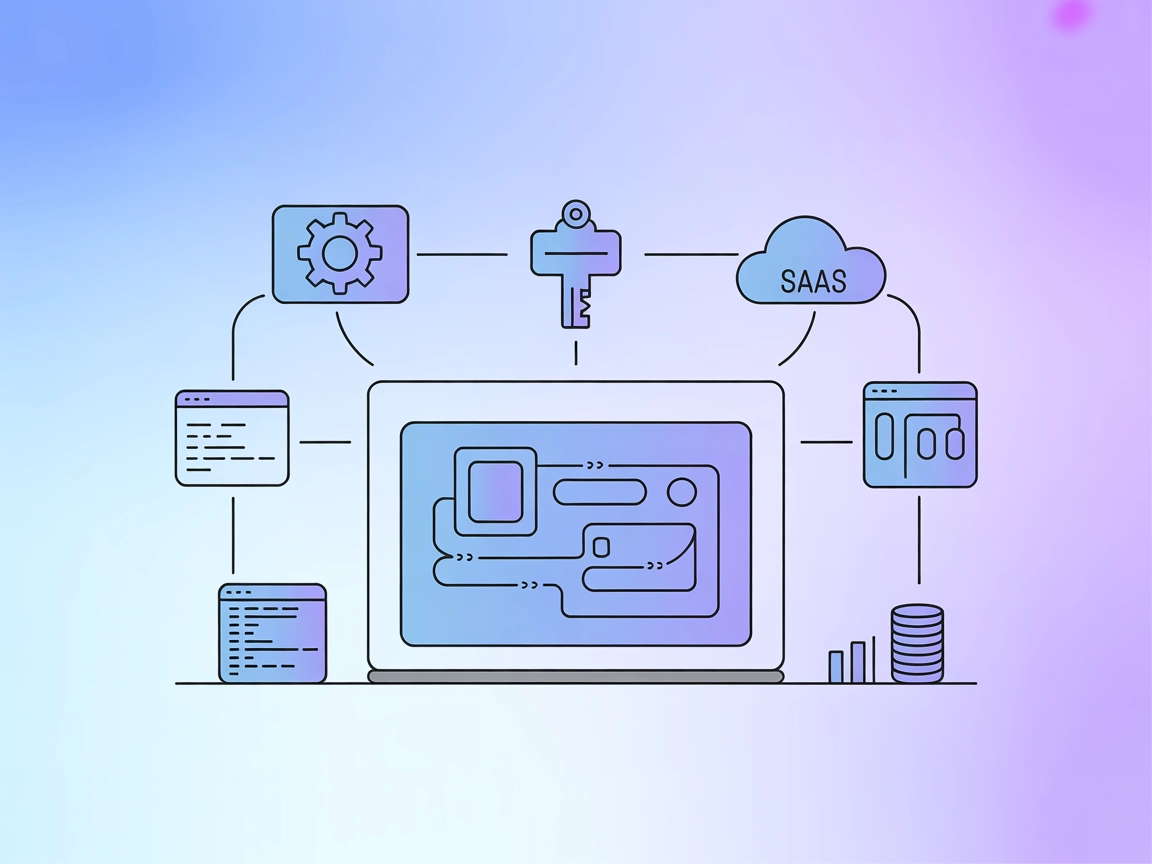
Der Opik MCP Server optimiert Ihren KI-Workflow, indem er Ihre IDE oder Client-Tools mit den einheitlichen Funktionen von Opik verbindet – Projektmanagement, Zugriff auf Prompts, Trace-Exploration und Metriken – alles an einem Ort.
FlowHunt bietet eine zusätzliche Sicherheitsschicht zwischen Ihren internen Systemen und KI-Tools und gibt Ihnen granulare Kontrolle darüber, welche Tools von Ihren MCP-Servern aus zugänglich sind. In unserer Infrastruktur gehostete MCP-Server können nahtlos mit FlowHunts Chatbot sowie beliebten KI-Plattformen wie ChatGPT, Claude und verschiedenen KI-Editoren integriert werden.
Der Opik MCP (Model Context Protocol) Server ist ein Konnektor, der die Opik-Plattform mit verschiedenen Entwicklungsumgebungen und IDEs integriert und KI-Assistenten einen nahtlosen Zugriff auf die einheitliche Oberfläche und die Funktionen von Opik ermöglicht. Durch die Umsetzung des MCP-Standards erlaubt der Opik MCP Server KI-gestützten Workflows die Interaktion mit externen Datenquellen und Diensten, wie etwa das Abrufen von Prompts, das Verwalten von Projekten, den Zugriff auf Traces und das Sammeln von Metriken. Dies vereinfacht Entwicklungsprozesse, indem Aufgaben wie Prompt-Management, Projektnavigation, Trace-Exploration und Metrik-Analyse direkt aus Ihrer IDE oder Ihrem KI-Client möglich sind und so eine kontextbewusstere und effizientere Entwicklungserfahrung fördern.
Keine expliziten Prompt-Vorlagen sind in den verfügbaren Repository-Dateien oder der Dokumentation aufgeführt.
Keine expliziten Ressourcen sind in den verfügbaren Repository-Dateien oder der Dokumentation aufgeführt.
Keine expliziten Tools sind in den verfügbaren Repository-Dateien oder der Dokumentation aufgeführt (wie etwa server.py oder einen ähnlichen Einstiegspunkt).
mcpServers-Konfigurationsblock hinzu:{
"mcpServers": {
"opik-mcp": {
"command": "npx",
"args": ["@comet-ml/opik-mcp@latest"]
}
}
}
API-Schlüssel sichern (Beispiel):
{
"mcpServers": {
"opik-mcp": {
"command": "npx",
"args": ["@comet-ml/opik-mcp@latest"],
"env": {
"OPIK_API_KEY": "${OPIK_API_KEY}"
},
"inputs": {
"apiKey": "${OPIK_API_KEY}"
}
}
}
}
{
"mcpServers": {
"opik-mcp": {
"command": "npx",
"args": ["@comet-ml/opik-mcp@latest"]
}
}
}
API-Schlüssel sichern (Beispiel wie oben).
{
"mcpServers": {
"opik-mcp": {
"command": "npx",
"args": ["@comet-ml/opik-mcp@latest"]
}
}
}
API-Schlüssel sichern (Beispiel wie oben).
{
"mcpServers": {
"opik-mcp": {
"command": "npx",
"args": ["@comet-ml/opik-mcp@latest"]
}
}
}
API-Schlüssel sichern (Beispiel wie oben).
MCP in FlowHunt nutzen
Um MCP-Server in Ihren FlowHunt-Workflow zu integrieren, fügen Sie die MCP-Komponente zu Ihrem Flow hinzu und verbinden Sie sie mit Ihrem KI-Agenten:
Klicken Sie auf die MCP-Komponente, um das Konfigurationspanel zu öffnen. Im Bereich der System-MCP-Konfiguration fügen Sie die Details Ihres MCP-Servers in diesem JSON-Format ein:
{
"opik-mcp": {
"transport": "streamable_http",
"url": "https://yourmcpserver.example/pathtothemcp/url"
}
}
Sobald konfiguriert, kann der KI-Agent diesen MCP als Tool mit Zugang zu all seinen Funktionen und Fähigkeiten nutzen. Denken Sie daran, “opik-mcp” durch den tatsächlichen Namen Ihres MCP-Servers zu ersetzen und die URL mit Ihrer eigenen MCP-Server-URL auszutauschen.
| Abschnitt | Verfügbarkeit | Details/Anmerkungen |
|---|---|---|
| Überblick | ✅ | Kurzer Überblick vorhanden |
| Liste der Prompts | ⛔ | Nicht im Repo/Doku aufgeführt |
| Liste der Ressourcen | ⛔ | Nicht im Repo/Doku aufgeführt |
| Liste der Tools | ⛔ | Nicht im Repo/Doku aufgeführt |
| API-Schlüssel sichern | ✅ | Beispiele im Einrichtungsabschnitt gegeben |
| Sampling Support (weniger wichtig bei Bewertung) | ⛔ | Nicht erwähnt |
Basierend auf der verfügbaren Dokumentation und den Repository-Inhalten bietet der Opik MCP Server eine solide Integration für IDEs, weist aber keine explizite Dokumentation zu Prompts, Ressourcen und Tools im Repository auf. Der Einrichtungsprozess ist klar, und das Sichern der API-Schlüssel wird unterstützt. Aufgrund fehlender detaillierter Protokollfunktionen ist dieser MCP Server funktional für Opik-Anwendungsfälle, benötigt aber möglicherweise mehr Dokumentation für fortgeschrittene MCP-Funktionen.
| Hat eine LICENSE | ✅ (Apache-2.0) |
|---|---|
| Mindestens ein Tool | ⛔ |
| Anzahl der Forks | 11 |
| Anzahl der Sterne | 90 |
Bewertung:
Ich würde diesem MCP Server eine 5/10 geben. Die Implementierung ist klar und nützlich für die Integration mit der Opik-Plattform, aber das Fehlen expliziter Prompts, Ressourcen oder Werkzeugdokumentation verhindert, dass er als robuster, allgemeiner MCP-Server gemäß der vollständigen Protokollspezifikation gilt.
Der Opik MCP Server ist ein Konnektor, der eine nahtlose Integration zwischen der Opik-Plattform und Entwicklungsumgebungen oder KI-Assistenten ermöglicht und einen einheitlichen Zugriff auf Prompts, Projektmanagement, Trace-Analyse und Metriken direkt aus Ihrer IDE oder Ihrem Workflow-Tool bietet.
Befolgen Sie die Einrichtungshinweise für Ihren spezifischen Client (Windsurf, Claude, Cursor oder Cline). Fügen Sie die Opik MCP Server-Konfiguration in die Konfigurationsdatei Ihres Clients ein, starten Sie die Anwendung neu und stellen Sie sicher, dass die API-Schlüssel über Umgebungsvariablen gesichert sind.
Sie können Prompts verwalten, Projekte navigieren, Ausführungstraces inspizieren und Projektmetriken von der Opik-Plattform abrufen – alles innerhalb Ihrer Entwicklungsumgebung für einen effizienten, kontextbewussten Workflow.
In der aktuellen Dokumentation oder im Repository des Opik MCP Servers sind keine expliziten Prompt-Vorlagen, Ressourcen oder Tools enthalten. Der Hauptnutzen liegt in der nahtlosen Opik-Integration und Workflow-Verbesserung.
Ja, der Opik MCP Server wird unter der Apache-2.0-Lizenz veröffentlicht, mit 11 Forks und 90 Sternen laut dem letzten Stand. Er wird aktiv gepflegt, könnte aber von einer weiterführenden Dokumentation zu Prompts und Tools profitieren.
Integrieren Sie den Opik MCP Server, um nahtlose, KI-gestützte Workflows in Ihrer bevorzugten Entwicklungsumgebung zu ermöglichen. Zentralisieren Sie das Prompt-Management, die Projektnavigation und mehr – direkt aus Ihrer IDE.
Der OpenAPI MCP Server verbindet KI-Assistenten mit der Fähigkeit, OpenAPI-Spezifikationen zu erkunden und zu verstehen, und bietet ausführlichen API-Kontext, Z...
Der Model Context Protocol (MCP) Server verbindet KI-Assistenten mit externen Datenquellen, APIs und Diensten und ermöglicht so eine optimierte Integration komp...
Der OpenRPC MCP-Server verbindet KI-Assistenten mit JSON-RPC-fähigen Systemen anhand der OpenRPC-Spezifikation und ermöglicht programmierbare, dynamische Integr...
Cookie-Zustimmung
Wir verwenden Cookies, um Ihr Surferlebnis zu verbessern und unseren Datenverkehr zu analysieren. See our privacy policy.


